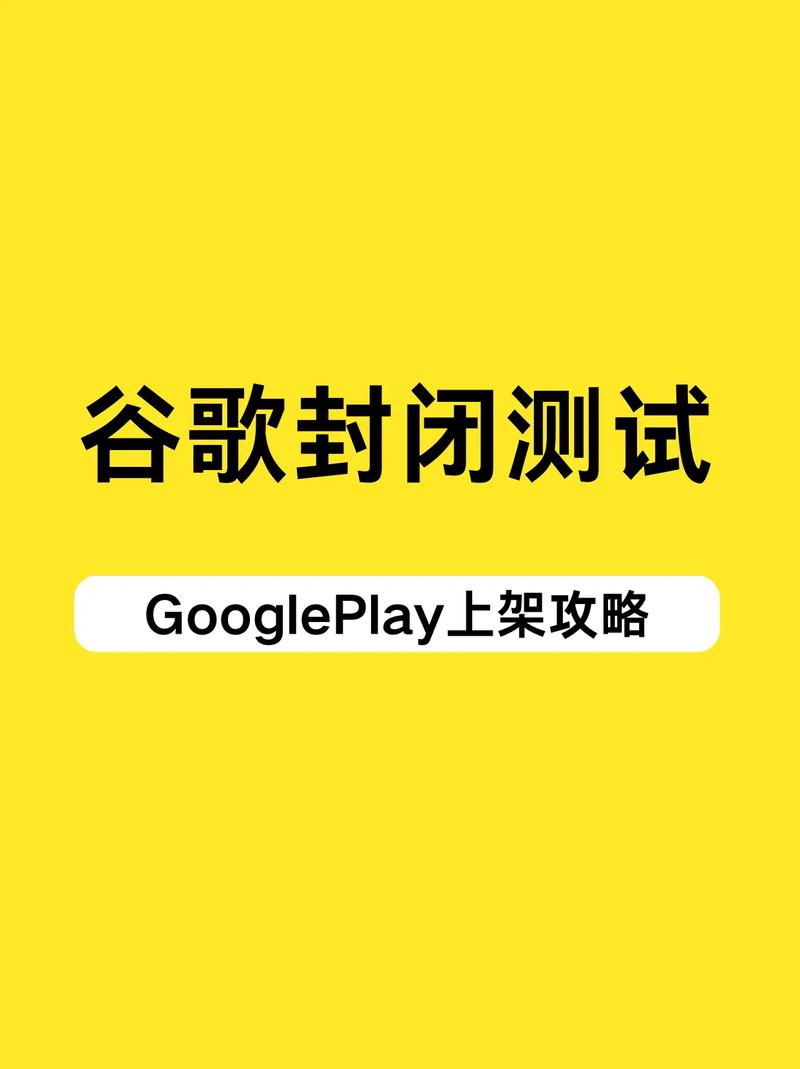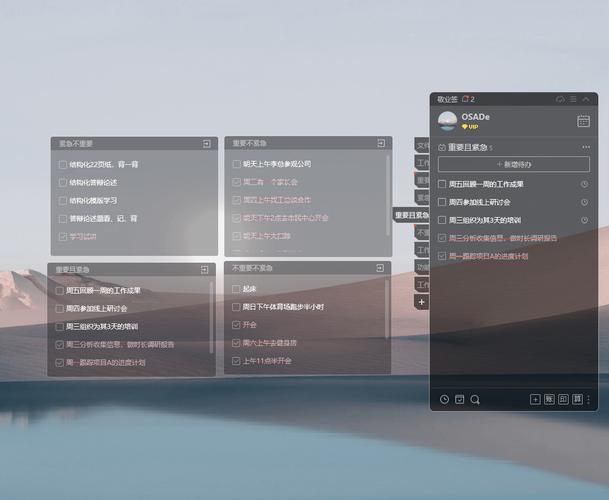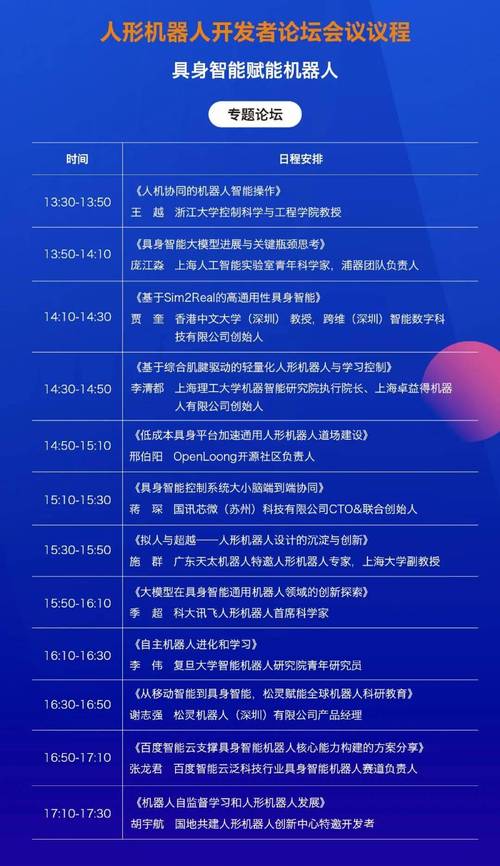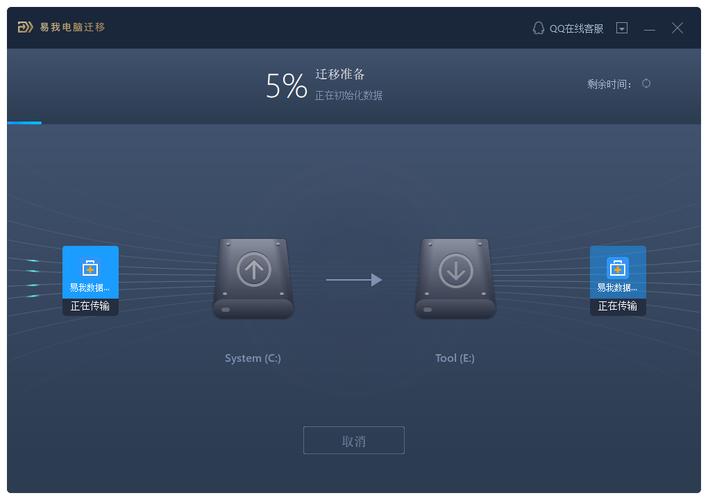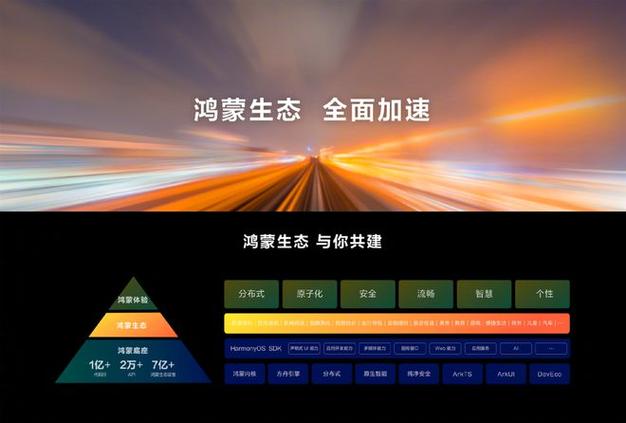在当代社会,蓝牙音箱的使用极大地丰富了我们的日常生活。然而,许多用户在尝试将蓝牙音箱与设备配对时遇到了诸多难题。以下,我将从六个方面对蓝牙音箱的连接技巧进行详尽阐述。
检查设备兼容性
并非所有设备均能与蓝牙音箱实现互联互通,故需验证设备是否具备蓝牙技术。以部分老旧型号的手机或MP3播放器为例,可能缺乏蓝牙功能。若设备缺乏蓝牙,则需借助蓝牙适配器等外部设备进行连接。此外,蓝牙的不同版本亦会对连接性能产生影响,通常情况下,较高版本的蓝牙在兼容性及传输距离与质量方面表现更佳。
操作系统对蓝牙设备的功能发挥亦具有显著影响。例如,在安卓与iOS两大主流操作系统中,对于蓝牙连接的配置操作存在差异。因此,在尝试建立连接之前,务必核实所使用设备的操作系统是否具备相应的蓝牙连接支持能力。
打开蓝牙音箱电源

此乃至关重要的初始阶段。若蓝牙音箱电量耗尽,则根本无法实现连接。多数蓝牙音箱配备电源指示灯,电源开启时,该灯将点亮。部分蓝牙音箱具备多种开启方式,例如持续按住电源键数秒。此外,需关注电量状况,电量不足可能引发连接不稳定或完全无法连接。建议平时培养为蓝牙音箱充电的良好习惯,以避免在关键时刻遭遇连接障碍。
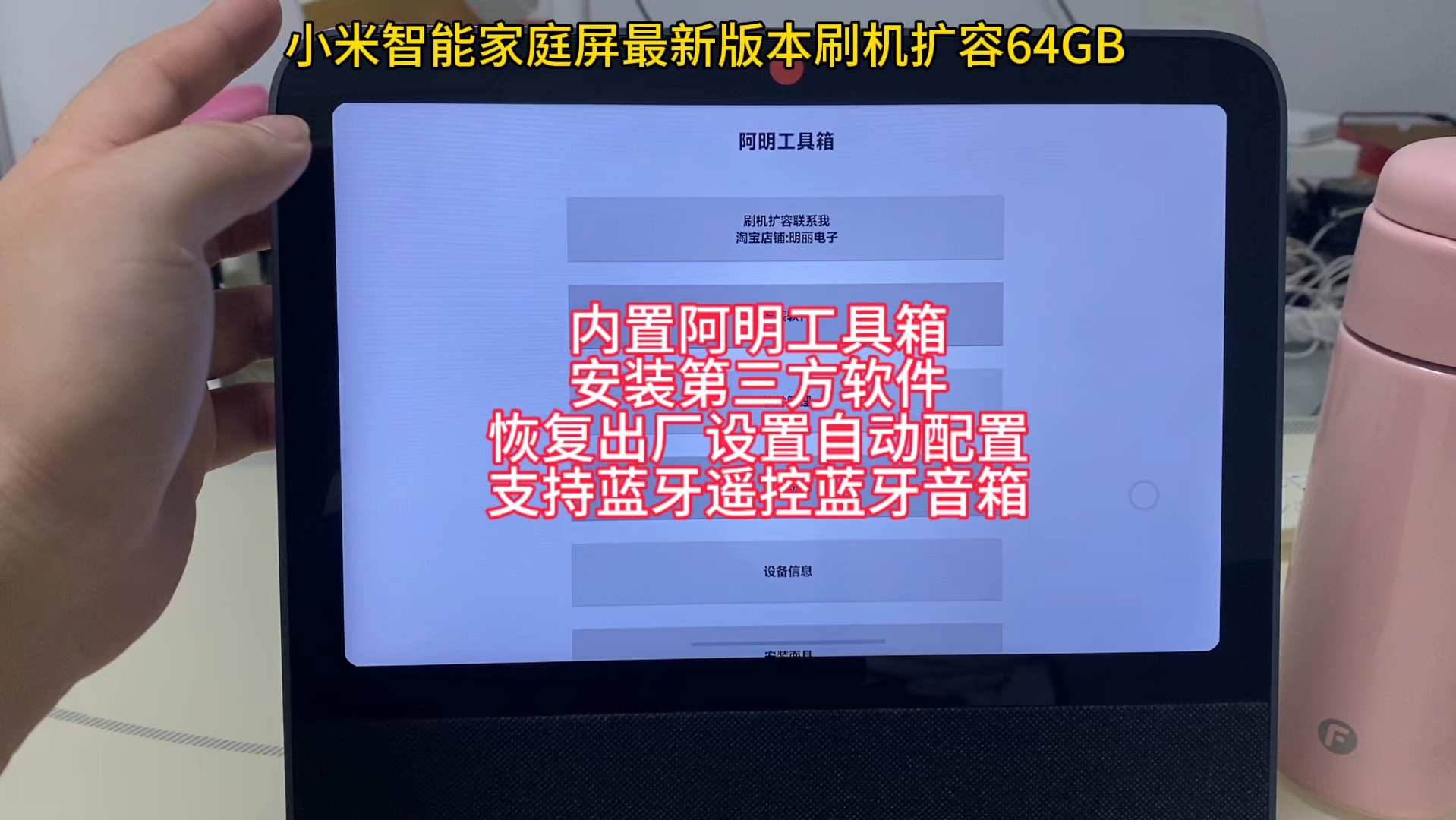
除启动电源之外,还需激活蓝牙音箱的配对模式。此过程往往涉及特定的按键操作或序列,不同型号的蓝牙音箱在进入配对模式的具体步骤上可能存在区别。

开启设备蓝牙功能

于设备界面定位至蓝牙配置选项并激活蓝牙功能,此步骤在不同设备上存在差异。以手机为例,可能需在快速设置选项或网络连接设置模块内寻找;至于电脑,操作流程相对繁琐,Windows用户需在设备管理器或设备设置板块内查找,而Mac用户则需进入系统偏好设置中的蓝牙选项。此外,部分设备出厂时蓝牙功能处于关闭状态,用户需手动进行开启。

在激活蓝牙服务过程中,有可能遭遇蓝牙组件驱动软件的故障。若电脑端蓝牙组件的驱动软件尚未安装或者版本过于陈旧,将有可能干扰蓝牙服务的正常启动,此时便需对驱动软件进行升级。

搜索蓝牙音箱设备
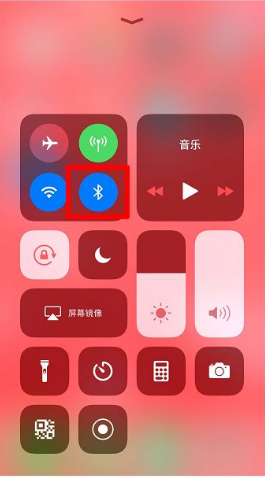
在设备端激活蓝牙功能后,必须启动蓝牙音箱的搜索操作。在整个搜索环节,务必保证蓝牙音箱保持可被探测的状态,以便设备能够接收并识别其信号。若存在众多干扰因素,例如邻近区域存在多台蓝牙设备同时开启,则可能干扰搜索的准确性。在此情况下,建议在较为开阔、干扰较小的环境中进行搜索操作。
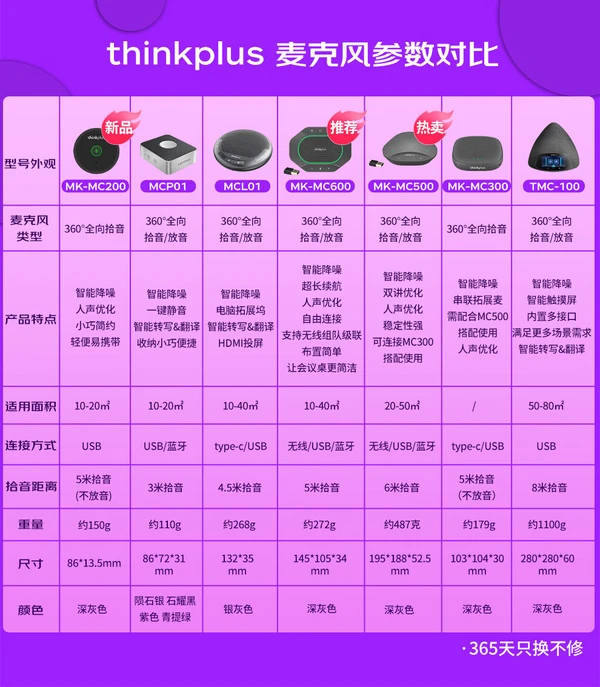
在搜索结果中,蓝牙音箱的标识可能表现为设备名称,其中部分音箱支持用户自定义名称,而另一些则采用预设的名称。为确保正确识别并连接至个人蓝牙音箱,避免与不相关设备发生误联,需依据名称信息进行精确匹配。

选择并配对连接

在搜索到蓝牙音箱后,需在设备界面中选择蓝牙音箱名称以启动配对流程。在此过程中,可能需输入配对密码,通常该密码位于音箱说明书或其本身标识上,普遍为0000或1234。一旦配对成功,设备与蓝牙音箱将分别显示连接提示,例如手机将显示“已连接至XXX(蓝牙音箱名称)”,音箱亦可能发出提示音。
在配对连接环节若遭遇连接故障,请保持冷静,按照既定步骤重新尝试一次。此状况可能源于配对码输入失误或信号质量不佳。
测试连接效果
完成配对后,务必对连接质量进行详尽检测。试听音频以确认声音是否清晰,是否存在异常杂音或中断。若检测到上述问题,可适当调整设备间距离,鉴于蓝牙传输范围有限,过远距离可能引发声音中断。此外,周边障碍如墙体或金属物品亦可能干扰信号。若发现信号干扰,建议调整蓝牙音箱或相关设备的位置。
期望各位用户能够顺利完成蓝牙音箱的配对。在您进行蓝牙音箱连接的过程中,是否曾遭遇过任何令人好奇的事件或难题?热切期待您的互动,欢迎点赞、转发,并在评论区留下您的宝贵意见。